Как да инсталираме Capicom
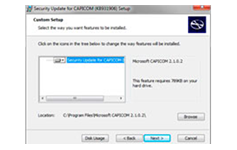
Capicom е на 32-битови елементи.
Можете да го използвате в оперативните платформи: Windows 7, Windows Vista и Windows XP. Към днешна дата, Microsoft не поддържа този елемент, но версията Capicom 2.1.0.2 се използва успешно в случаите, когато потребителят участва в обществени поръчки, търговски сделки, която се провежда на търговски площи търговски в електронна форма, за извършване на търговски сделки с Сбербанк - ast, EEGP, MICEX - членка. други покупки, които се използват, за да подпише подпис сделки по цифров път. Ето защо, ако имате намерение да работят в областта на електронната търговия, трябва да инсталирате Capicom.
Компонентът е универсална, тя може да се използва за 32-битов и 64-битов Windows с помощта на подходящата версия. И тази конфигурация е задължително за тези, които извършват търговски сделки, в противен случай нямат достъп до защитената част на сайта.
Всички стъпките за инсталиране и конфигуриране на Capicom компютър трябва да се извършват с придобиването на администраторски права. За да се извърши инсталацията успешно, следващите стъпки се препоръчват преди операцията:
- блокирането на програми, които предпазват от вируси и защитна стена;
- по време на инсталацията, за да се осигури администраторски права за всички потребители;
- отворен порт 443 към системата за PC;
- При зареждане на програмата ще се наложи да рестартирате системата, така че да спаси всички данни, трябва да затворите програмата;
- се препоръчва да изключите системата, контрол на отчетите за тази операция е необходима за извършване на следната последователност от стъпки:
2. Уверете се, щракнете върху "Control Panel";
3. Кликнете върху "Потребителски акаунти";
4. Следващата стъпка е да се замени "контрола Настройки на профила". Отваря се прозорец, в който искате да преминете към "Никога не уведомява".
Capicom компонент трябва да се инсталира, като се започне от вида на операционната система. За Windows 32-битов се изтегля Capicom V 2.1.0.2 (0,35Mb). Архивиране на файла трябва да бъде разопакован на работния плот и план. След ще се появи прозорец за изстрелване Ви уведомява, че компонентът е инсталиран. След натискане на «Напред» Бутонът "лицензионно споразумение", за да бъдат предприети. След съобщения за системата, стигаме до заключителната операция. След инсталацията е препоръчително да се провери функционирането на клетката и правилните настройки за евентуалното използване на електронен цифров подпис. За да тествате пас на сайта на търговската зона за търговия в електронна форма, се определи вида на организация, с която искаме да работим. Да вземем например областта на обществените поръчки. Ако всички настройки са правилни, екрана на компютъра ще се появи предупреждение от настройките Capicom, че даден сайт, които искате да осъществите достъп до цифровия сертификат. Кликнете «Да», за да започна. Ако се опитате да отиде в търговски обект на търговско дружество, предупреждение за липсата на възможности за работа с цифров подпис, трябва да прекарате една допълнително конфигуриране компонент.
След като извърши действието "Инсталирай Capicom», има ситуации, с неправилна обект работа. Грешки могат да възникнат, когато отваряте Capicom библиотека. В този случай е необходимо да се извършват действия, насочени към библиотеката на кореспонденция. Тези стъпки започват с capicom.dll на инсталация. Разархивирайте файла, трябва да направите настройките, предлагани от програмата. Ако това не помогне, можете допълнително да настроите Capicom 2.1.0.2, като следвате инструкциите по-горе.
Ако е необходимо Capicom настроен на Windows 64-битов, като в този случай елемент се записва ръчни методи в следната последователност:
- Capicom изтеглите приложението чрез връзката за Windows 64-битов;
- хвърли файлове capicom.dll и capicom.inf в папка Windows система;
- DLL поведение регистрация през прехода, за да започне операцията, "Run".
В резултат на действие трябва да видите съобщение за успешна регистрация.
Често има оплаквания от потребители, които след завършване на инсталирането на компонента за PC, ако искате да въведете в търговския район на Сбербанк - AST получите съобщение за грешка. За да решите този проблем, е необходимо да се извършат следните стъпки:
- уверете се, че браузърът е пуснат с администраторски права;
- проверка на версията на браузъра, който не трябва да бъде по-малко от 6.
Днес е най-новата версия на IE 10, така че най-добрият вариант е да го изтеглите на вашия компютър, от сайта на Microsoft.
Това се случва, че когато са правилно монтирани достъп Capicom да го блокиран от настройките за сигурност на браузъра, затова те трябва да се забрани, преди да започне инсталацията.
Ако всичко е направено правилно, всички действия, грешката не трябва да бъде по-голяма, и проблемите, свързани с използването на електронен цифров подпис няма да бъде.
Точно тази статия търсите: не е зададена Capicom обект

Capicom 2.1.0.2 (Kapiköy 2.1.0.2) - библиотека (или, по-точно, ActiveX контроли), необходими за работа с електронен подпис (цифров подпис). От основните характеристики включват охрана с помощта на криптографски функции. В допълнение Kapiköy обект дава възможност да се провери подпис, валидирането на сертификата и много други. Capicom 2.1.0.2 Библиотека определено трябва, когато се работи на търговските етажи като Сбербанк AST, MICEX-поръчки, EETP (roseltorg.ru) и други - така че изтеглянето ще има Capicom 2.1.0.2. Също така, се изисква този контрол ActiveX, когато се работи на официалния сайт на обществените поръчки (zakupki.gov.ru). Версия 2.1.0.2 Capicom е най-новата и поддържа следните операционни системи Windows:
· Windows XP
· Windows Vista
· Windows 7
Ние ви, че напомня на нашия уебсайт можете да Capicom 2.1.0.2 Free Download
Kapiköy изтегляне за 64-битов Windows 7 може да бъде и в нашия уебсайт: Capicom за Windows 7 64-битов
Когато възникне грешка: "Не са инсталирани CAPICOM обект" следва да приложат предложените на нашия уебсайт препоръки: Проблем: "Неидентифициран обект CAPICOM"
Подробни инструкции за инсталиране и конфигуриране на CAPICOM обект също е представена в нашия сайт Инсталация Capicom 2.1.0.2
При въвеждане на персонален офис zakupki.gov.ru сайт или който и да е електронна платформа, като правило това е Сбербанк AST, може да е съобщение със следното съдържание:
"Неидентифициран обект CAPICOM"
За да се отървете от тази "грешка", или дори да е проблем, вие се нуждаете от следните елементи:
1. Всичко, което трябва да се направи с администраторски права;
2. Компютърът трябва да бъде инсталиран и конфигуриран правилно Internet Explorer 8 за работата на обекта;
3. Трябва да има инсталиран и конфигуриран Capicom (Ако изведнъж не сте инсталирали Capicom да използвате инструкциите за инсталиране Kapiköy на нашия уебсайт:. Инсталация Capicom).
Рестартирайте браузъра Internet Explorer, ако грешката все още се повтаря:
1. Reset Capicom 2.1.0.2 съгласно друго изпълнение;
2. Извършване на допълнително конфигуриране (за напреднали Capicom).
В тази статия ще покажем как се инсталира и конфигурира библиотеката Capicom (Kapiköy) в работното си място, за да работят на сайта HSE zakupki.gov.ru, както и електронни платформи за търговия Сбербанк AST, MICEX и така нататък. Инсталиране и конфигуриране на Capicom обект е задължително, защото ако Sapicom не е инсталиран, няма да бъде в състояние да работи нормално в защитена (затворен) на обекта (в профила си).
Така че, първо трябва да изтеглите CAPICOM библиотека, можете да го направите на нашия уебсайт (Capicom 2.1.0.2 изтегляне). Предполагаме, че вече сте конфигурирали за браузъра Internet Explorer (изтегляне на Internet Explorer 8 Рус), както и криптографска CryptoPro (изтегляне Crypto CSP 3.0) правилно. Между другото, с пълни инструкции за конфигуриране на Internet Explorer 8 е следния адрес (очаквайте скоро). Указания за създаване на CSP има на следващия (очаквайте скоро).
Само искам да отбележа, че всички действия, които трябва да изпълните администратор (имат пълното право да правят промени на вашия компютър). Така че, за да инсталирате Capicom започна архивирате сте изтеглили файла, разархивирайте го в момента е на работния плот и да се изпълни (можете да използвате безплатно 7-Zip, разположен на нашия sayte- изтегляне 7-Zip 9.20 Рус). След стартиране на следващия прозорец ще се появи (монтаж прозорец Capicom):
Инсталиране Capicom 2.1.0.2
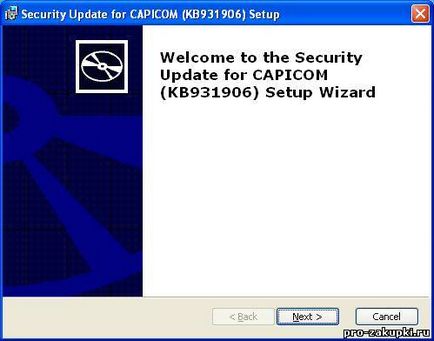
Ние приветства инсталационния помощник Capicom 2.1.0.2. кликнете върху бутона "Напред" и допълнителна информация:
Инсталиране Capicom 2.1.0.2
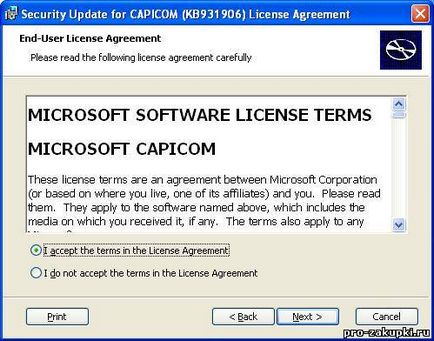
Преди да имате лицензно споразумение, което трябва да се вземе, като изберете "Приемам условията на лицензното споразумение" и натиснете бутона "Next":
Инсталиране Capicom 2.1.0.2
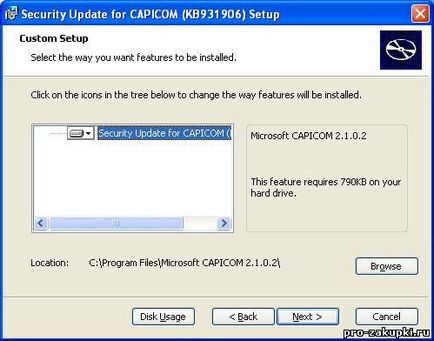
Този екран показва кой компонент е инсталирана, и където Capicom обект, е желателно да не се променят настройките по подразбиране и трябва само да кликнете ще бъде инсталиран "Напред":
Инсталиране Capicom 2.1.0.2
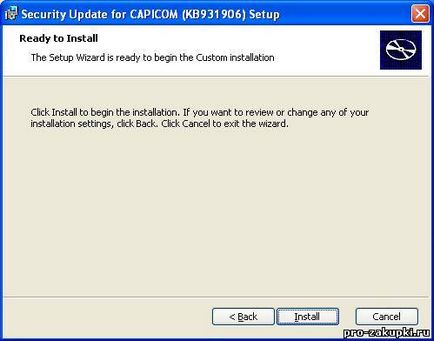
Съветникът за инсталиране ще ви подкани да промените настройките (ако е необходимо) или да започнете инсталацията Capicom 2.1.0.2. За да направите това, натиснете бутона "Install":
Инсталиране Capicom 2.1.0.2
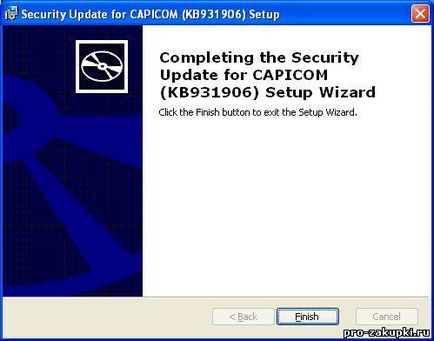
Инсталацията Capicom 2.1.0.2 завърши, натиснете "Finish".